在日常生活中,闹钟是我们每天都会用到的工具之一,而对于iPhone用户来说,如何设置自定义的闹钟铃声成为了一个常见的问题。苹果手机的系统设计独特,让用户可以轻松地为自己的闹钟设置喜爱的铃声。通过简单的操作,您可以在iPhone上选择您喜欢的音乐、声音或者铃声作为闹钟的响铃声音,让每天的起床变得更加愉悦和个性化。接下来让我们一起来了解一下iPhone闹钟的设置方法吧!
苹果手机如何设置自定义闹钟铃声
具体方法:
1.首先打开手机,然后在系统的界面找到时钟的app图标,然后点击进入,如图所示:
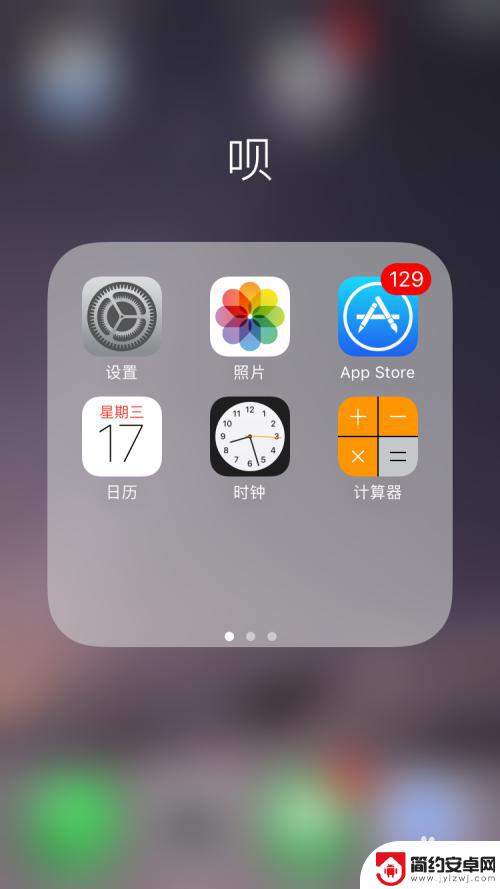
2.点击进入时钟的设置界面,在最下边几个选项中,选择闹钟选项,然后点击进入,如图所示:
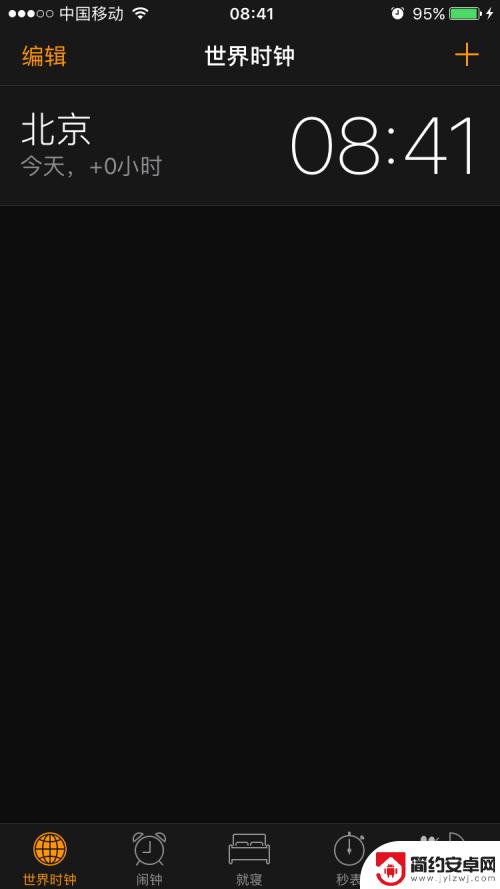
3.接下来就进入到了闹钟时间的设置界面,这里就可以添加设置闹铃的时间,点击左上角的编辑选项,点击进入,如图所示:

4.接下来就进入到闹钟时间的编辑界面,所有闹钟时间前面都有个减号的图标。在右侧都会有一个向右的箭头标识,选择其中一个闹钟时间,点击进入,如图所示:

5.接下里进入到单个闹钟时间的设置界面,这里可以更改闹钟时间。也可以更改铃声,在最下边选项中找到铃声选项,点击进入,如图所示:
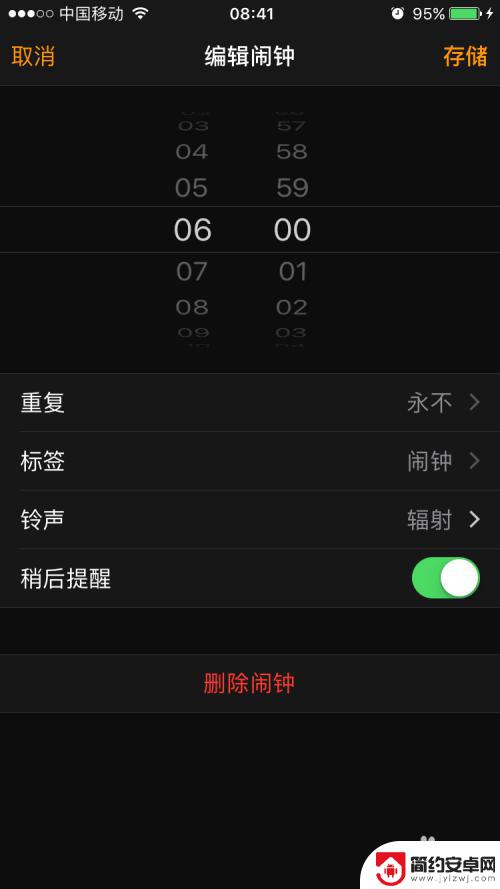
6.接下来就进入到铃声的选择界面,这里有默认的铃声。也有自定义铃声,也可以添加手机里的歌曲,选择其中一个喜欢的,点击对应的铃声前面就会有个对勾,表示选择铃声成功。
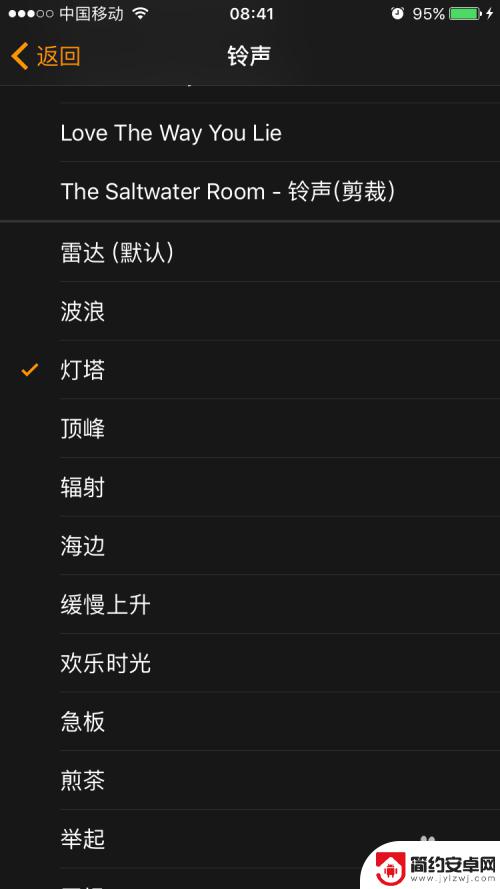
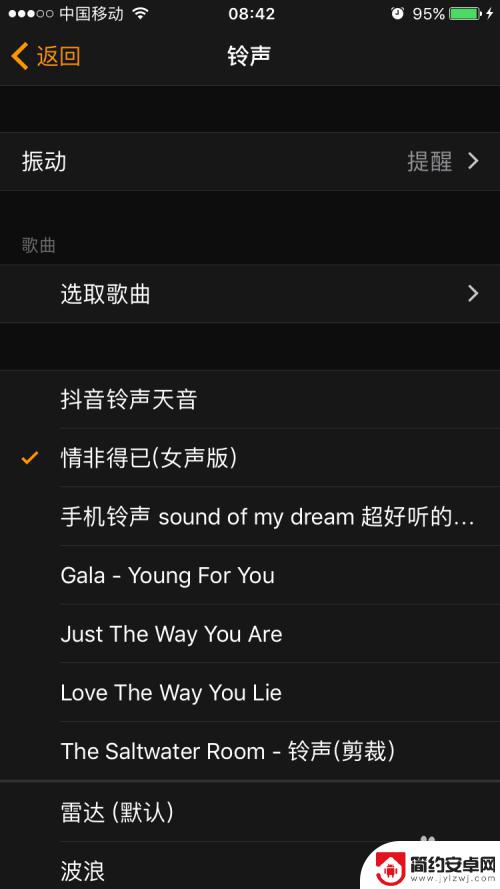
7.选择好铃声之后,点击左上角的返回,然后回到编辑闹钟时间的界面,点击右上角的存储,这个时候铃声就设置成功了。
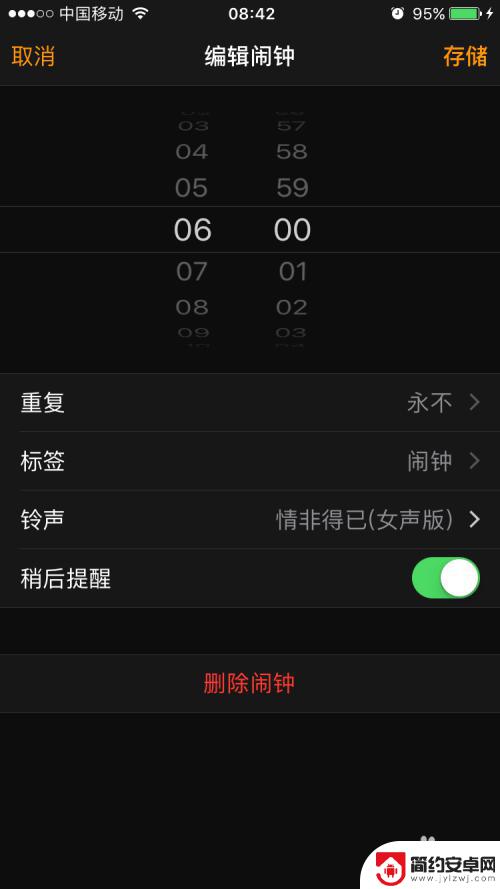
以上就是关于iPhone闹铃如何设置铃声的全部内容,如果您遇到相同的情况,您可以按照以上方法解决。










